Nejlepší způsoby, jak odstranit vodoznak Camtasia z videa
Camtasia je známý záznamník obrazovky pro počítače. Je snadné nahrávat obrazovky pomocí Camtasia a vytvářet profesionálně vypadající videa, která můžete sdílet na webu. Uživatelé se navíc mohou těšit z různých šablon videí, které Camtasia nabízí. Ke svým videozáznamům můžete také přidávat komentáře a efekty, aby byly profesionálnější. Navzdory skvělým vlastnostem Camtasie má však malou překážku. Camtasia zanechává vodoznak na videích, která vytváří, pokud nemáte prémiový účet. A pokud chcete odstranit vodoznak Camtasia z vašeho videa, dokončete čtení tohoto příspěvku, abyste se naučili postup.
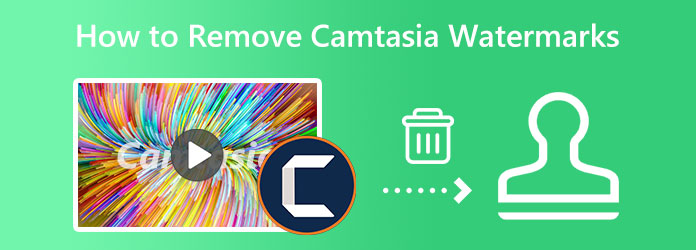
Část 1. Má Camtasia vodoznak?
Camtasia zjevně zanechává na videích, která vytváří, vodoznak. Pokud používáte zkušební verzi Camtasia, bude k nahranému videu přidán vodoznak. Proč ale Camtasia zanechává na svých videích vodoznak? Camtasia umísťuje na svá videa vodoznaky, aby je chránila před pirátstvím. K výrobě nahraného videa bez vodoznaku zkrátka potřebujete klíč. Pokud chcete nahrávat a vytvářet video pomocí Camtasia bez vodoznaků, musíte si aplikaci zakoupit a aktivovat její placenou verzi.
Část 2. Jak odstranit vodoznak Camtasia z videa
Vodoznak Camtasia můžete ze svého videa odstranit zdarma, aniž byste si museli zakoupit aplikaci Camtasia. Existuje spousta programů, které můžete použít k odstranění vodoznaků. A pokud chcete znát nejlepší nástroj na odstranění vodoznaků, přečtěte si tuto část.
Tipard Video Converter Ultimate je původně video konvertor. Tento fantastický nástroj však obsahuje mnoho pokročilých funkcí pro úpravy, jako je odstraňovač vodoznaku videa, slučování videa, ořezávání videa, obraceč videa a další. A ve funkci odstranění vodoznaku videa můžete odstranit jakýkoli typ vodoznaku, jako jsou loga, texty nebo obrázky. Kromě toho můžete ze svých videí odstranit dva nebo více vodoznaků přidáním oblasti pro odstranění vodoznaku. Tipard Video Converter Ultimate má jednoduché uživatelské rozhraní, které z něj dělá uživatelsky přívětivý nástroj. Podporuje všechny video formáty, včetně MP4, MOV, MKV, AVI, FLV, VOB, WMV, WebM a 500+ dalších.
Kromě toho má rozhraní pro rychlé zpracování, které uživatelům usnadňuje odstraňování vodoznaků. Je také k dispozici na všech předních operačních systémech, jako jsou Windows, Mac a Linux. Proto si přečtěte jednoduché pokyny níže, pokud chcete pomocí této aplikace odstranit vodoznak Camtasia z vašeho videa.
Jak odstranit vodoznak z videa Camtasia pomocí Tipard Video Converter Ultimate:
Krok 1 Nejprve stáhněte Tipard Video Converter Ultimate klepnutím na tlačítko Ke stažení tlačítko níže. Nyní můžete začít instalovat aplikaci na plochu a po dokončení ji otevřít.
Krok 2 A poté v hlavním uživatelském rozhraní softwaru přejděte na panel Toolbox. Po kliknutí na Toolbox, uvidíte různé funkce této aplikace. Odtud vyberte Odstraňovač video vodoznaku Vlastnosti. funkce k odstranit vodoznak z videa.
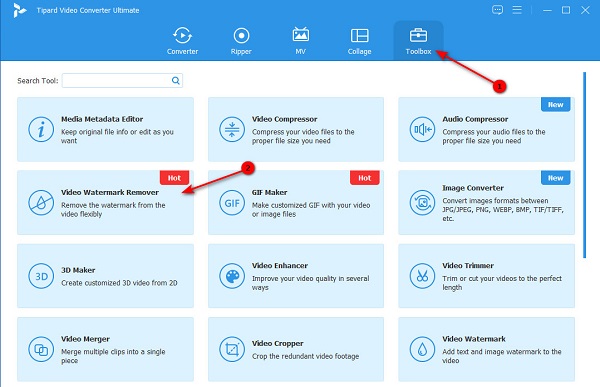
Krok 3 Poté své video importujte do aplikace kliknutím na více (+) podepsat nebo přetažením videa do znaménko plus.
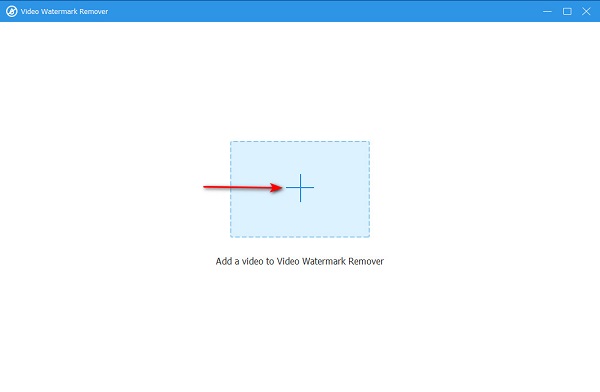
Krok 4 Vodoznak můžete ze svého videa Camtasia odstranit kliknutím na Přidejte oblast pro odstranění vodoznaku knoflík. A na následujícím rozhraní uvidíte náhled vašeho videa spolu s oblastí pro odstranění vodoznaku na vašem videu. Přesuňte oblast pro odstranění vodoznaku na vodoznak Camtasia na vašem videu.
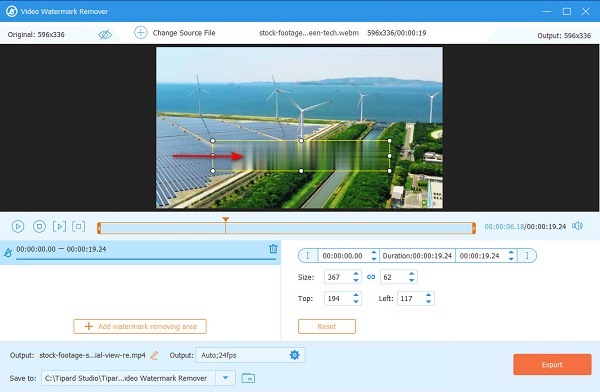
Krok 5 A pro poslední krok klikněte na Vývoz tlačítko pro vymazání vodoznaku Camtasia z vašeho videa. Poté Tipard Video Converter Ultimate automaticky uloží váš výstup do souborů v počítači.
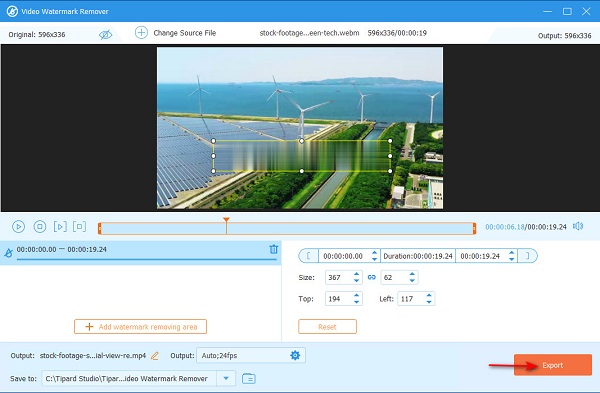
A to je vše! Jak snadné, můžete odstraňte z videa vodoznak Camtasia v libovolném formátu.
Část 3. Jak odstranit vodoznak v Camtasia
Využití prémiového účtu Camtasia je nejbezpečnější metodou, pokud chcete ze svých videí odstranit vodoznaky. Nákup prémiového účtu je však poměrně drahý a ne všichni uživatelé jej mohou využít. Pokud tedy používáte bezplatnou zkušební verzi Camtasia, existuje způsob, jak vodoznak odstranit. Pamatujte však, že tato metoda neplatí pro všechny uživatele.
Jak používat bezplatnou zkušební verzi Camtasia bez vodoznaku:
Krok 1 Chcete-li začít, stáhněte si aplikaci Camtasia na plochu a zaregistrujte se pro bezplatnou zkušební verzi softwaru. Poté přidejte video do rozhraní kliknutím na Importovat média tlačítko z Menu na levé straně rozhraní. A pak přetáhněte video do Timeline a odpojte plochu od připojení k internetu.
Krok 2 Dále zaškrtněte Vývoz tlačítko v pravém horním rohu rozhraní. Uvidíte dvě možnosti, kde můžete své video exportovat s razítkem nebo bez něj. Poté zadejte kód pro odstranění vodoznaku Camtasia a klikněte na tlačítko vytvořit bez vodoznaku.
Krok 3 Nakonec se otevře okno a klikněte na OK tlačítko pro přípravu videa k exportu. Stiskněte Pokračovat, vyberte nastavení a klepněte na úprava tlačítko pro ukončení procesu.
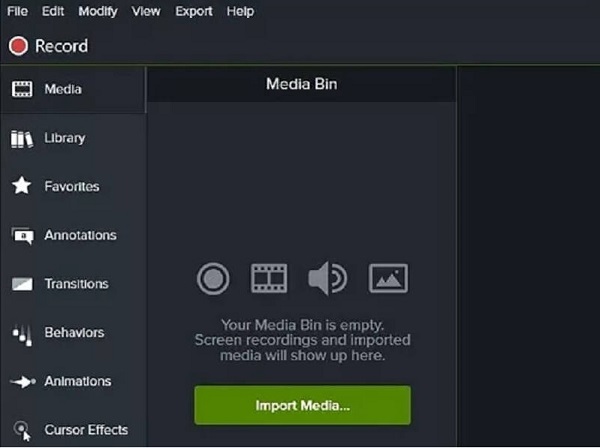
Část 4. Často kladené otázky o tom, jak odstranit vodoznaky Camtasia
Jak mohu používat Camtasia zdarma bez vodoznaku?
Camtasia můžete používat zdarma, aniž byste opustili a vodoznak podle výše uvedených kroků. K odstranění vodoznaků z videa můžete také zdarma použít Tipard Video Converter Ultimate.
Je Camtasia pro studenty zdarma?
Ne. Bohužel, i když jste student, stále si musíte zakoupit aplikaci Camtasia, abyste ji mohli používat bez omezení. Pokud si však chcete aplikaci zakoupit, můžete získat přístup k bezplatné zkušební verzi.
Je Premiere Pro lepší než Camtasia?
Mnoho lidí má pocit, že Adobe Premiere Pro je lepší než Camtasia, protože Adobe Premiere Pro splňuje potřeby jejich podnikání více než Camtasia. Ale pokud jde o snadnost práce, Camtasia se používá snadněji než Adobe Premiere Pro.
Proč investovat do čističky vzduchu?
Protože nyní víte, jak vytvořit video Camtasia bez vodoznaku, můžete nyní tyto otravné vodoznaky ze svých videí vymazat. Dobrá věc na Camtasii je, že můžete odstranit vodoznaky bez zakoupení aplikace, přestože nejlepší volbou je zakoupit prémiový účet. A nejen u videí Camtasia můžete ze svých videí odstranit jakékoli vodoznaky pomocí nejlepší aplikace pro odstraňování vodoznaků, Tipard Video Converter Ultimate. Stáhněte si ji nyní a zažijte ty nejvýraznější funkce, které nabízí odstranit vodoznaky Camtasia.







